第七章 トラブルシューティング – GeChic On-Lap 1102E 11.6" 16:9 Portable IPS Monitor User Manual
Page 43
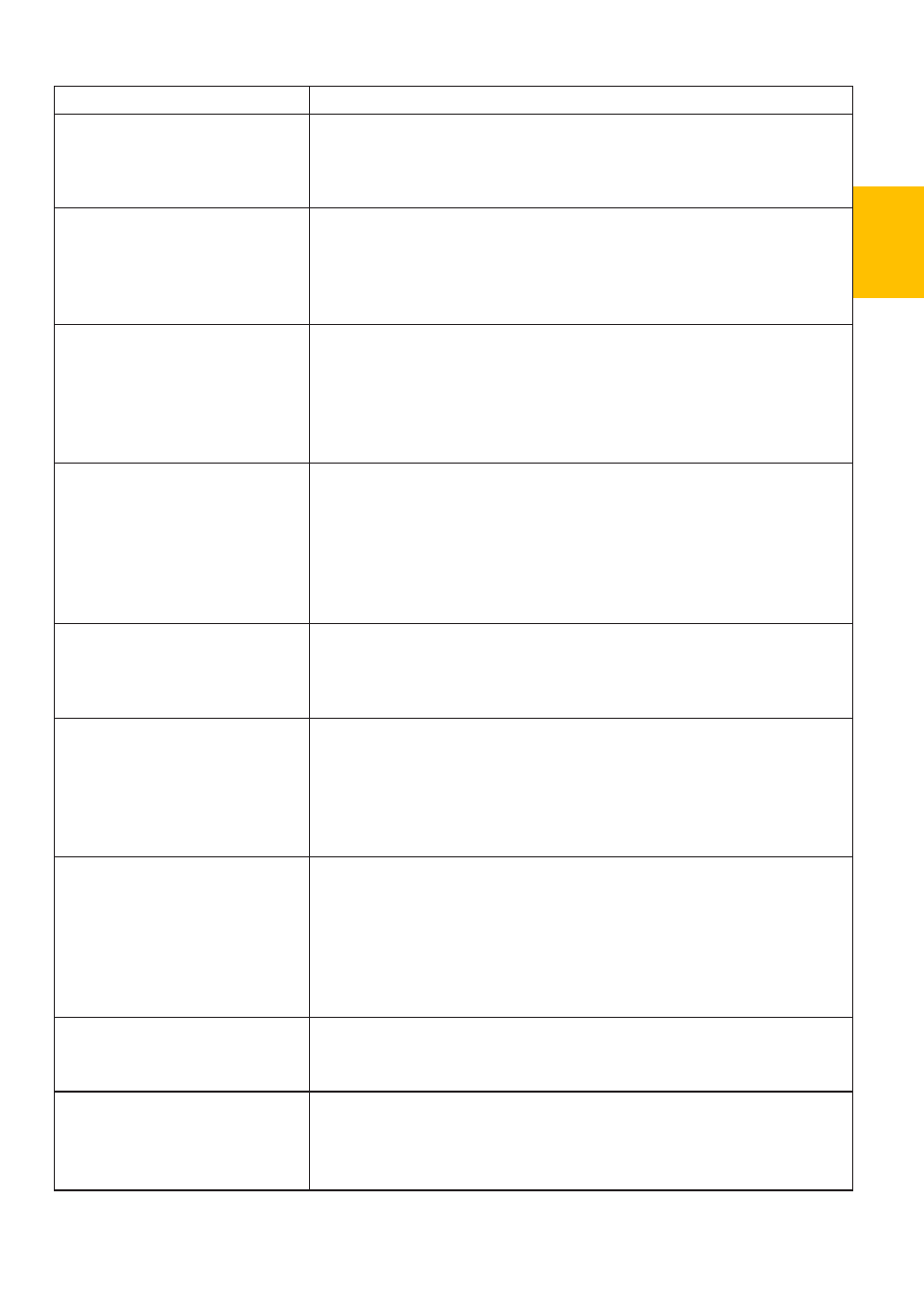
第七章 トラブルシューティング
症状
解决方法
拡張モード設定で使用時に、
On-
Lap 1102I
をタッチしたのですが
カーソルが異なるモニタに表示され
ます。
第五章その
2
をご参照ください。
Windows 10/7
コンソールの「タブレット
PC
設定」を使用してタッチモニターの設定を行ってください。
タッチモニターがうまく反応し
ません。
第五章その
1
を参照して、
USB
ケーブルが正しくコンピュータに接続されて
いることを確認します。コンピュータの
OS
が外部タッチモニタをサポートし
ていることを確認します。
多くのスマートフォンやタブレットパソコンは外部タッチモニターをサポートし
ていません。
モニタに画面が表示されず、信号
が無いというメッセージが表示され
ます。あるいは電源ランプが消灯し
たままで画面表示がありません。
1.
電源ランプが緑色に点灯しているか確認してください。点灯していない
場合は電源に接続されていないので、電源に接続してください。
2.
HDMI
映像ケーブルが
On-Lap
の映像入力端子にしっかりと挿入されて
いるか確認してください。
3.
ホットキーを押して映像信号の入力元を選択し、或は
OSD
メニューで入
力選択(
Input Source)
>
Auto Search
に入り、「オン」を選択してください。
使用中、画面が突然中断され
ます。またはモニタに「低電圧
保護警告」と表示されます。
1.
映像ケーブルが引っ張られて外れかけていないか確認してください。
2.
AC
アダプターに接続して十分な電力供給を行ってください。
3.
音量と明るさの設定を下げます。スピーカの音量を上げて大音量の音源
を再生するとと大量の電力を消耗して電力不足により表示が中断される
場合があります。
4.
On-Lap 1102H
/
V2
の場合はバッテリー残量が不足している可能性があ
るので、電源を
OFF
にして
AC
アダプターに接続して充電してください。
モニタに「
Out of Range
(サポート規
格外)」と表示される場合の解決法
について。
「
Out of Range
(サポート規格外)」は、入力したビデオが
On-Lap
の規格を超過している場合に表示されます。ご使用のモニタモデ
ルに対応した
HDMI
形式を参照してください。対応する解像度と
リフレッシュレートを超過すると正常な表示ができなくなります。
バッテリーに関連して以下のような
症状が発生しています;
On-Lap 1102H
を充電しても残量
が増えない、満充電できない、充
電時間が長すぎる、あるいは電
源ランプが点灯しない。
モニターの電源を
OFF
にして、製品に付属している
USB
ケーブル
と
AC
アダプターを接続してください。その後電源ランプが青色に
点灯して充電が開始されていることをチェックしてください。
私は
Apple USB
-
C Digital AV
マルチ
ポートアダプターを使って
Macbook
と
On
-
Lap
モニターを接
続していますが
、
モニターに画面
が表示されなかったり
、
ついたり
消えたりします。
1.On
-
Lap
付属の
USB
ケーブルで
5V
-
2A
充電器
/
モバイルバッテ
リーに接続してモニターに電力を供給してください。
2.
アダプターと
Micro HDMI
を使用して
HDMI
-
A
に変換し、映像
ケーブルをモニターと
Macbook
に接続してください。
※
Apple USB
-
C Digital AV
マルチポートアダプターの
USB
-
A(
メス
)
では、モニターに十分な電力を供給できません。モニターに十分な
電力が不足しているため、正常に作動しなくなります。
映像は表示されますが音声が出力
されません。
イヤホンジャックはヘッドホンケーブルを
使用
してのみ
音声出力
が
可能
になります
。
PC
の
音声出力
ケーブルのオーディオ
信号
を
受
け
入
れることができません
。
On
-
Lap
モニターを
DVD
プレー
ヤーやゲームコンソールに接続す
ると
、
BGM
は再生されますが
、
人
の声は再生されません。
ゲームコンソールや
DVD
プレーヤーはすべて
5.1ch
サラウンドではなく
、
2ch
ステレオをオンにしてください。
35
